Activar Bluetooth En Windows 7, 8, 10, Android E IOS: Consejos Simples!
Bluetooth es una tecnología inalámbrica diseñada para facilitar la conexión entre diferentes tipos de dispositivos sin necesidad de cables para facilitar la comunicación. Es un protocolo que comenzó a surgir a principios de la década de 2000 en dispositivos como teléfonos inteligentes y auriculares. En esta ocasión te diremos cómo activar Bluetooth en Windows 7, 8, 10 y en dispositivos inteligentes.
Debes saber que algo que antes se utilizaba en los teléfonos para transferir información en forma de archivos se ha convertido en un puente a través del cual se pueden conectar a los ordenadores sin necesidad de cables, así como utilizar periféricos como teclados, auriculares o infinidad de dispositivos que permiten realizar todo tipo de tareas.
¿Qué dispositivos cuentan con Bluetooth?
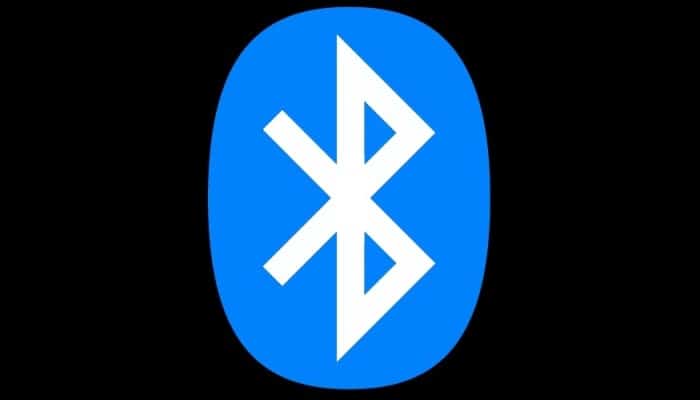
Además de los teléfonos inteligentes y las tabletas, el Bluetooth también se encuentra en los ordenadores equipados con una antena adecuada. Los sistemas operativos modernos también disponen de funciones de configuración de este tipo de conexiones debido a la estandarización de su uso.
En esta guía paso a paso, te explicaremos qué hacer si no sabes cómo activar o desactivar el Bluetooth. Ya sea una computadora de sobremesa, un portátil, un teléfono Android o un iPhone, te ayudaremos.
¿Cómo desactivar y activar Bluetooth en Windows 7, 8 y 10?
Utilizar o no las conexiones inalámbricas está disponible en los sistemas operativos Windows desde hace muchos años. Para poder utilizar esta función, aquí tienes todos los pasos para apagar y activar Bluetooth en Windows 7,8 y 10.
Tanto si eres usuario de Windows 7, 8 o 10, aquí tienes todas las instrucciones que necesitas para activar o restringir el uso de esta tecnología:
1. Activar Bluetooth en Windows 7
Bien, para activar el Bluetooth en Windows 7, es necesario realizar algunos ajustes en el sistema operativo. Sigue los siguientes pasos:
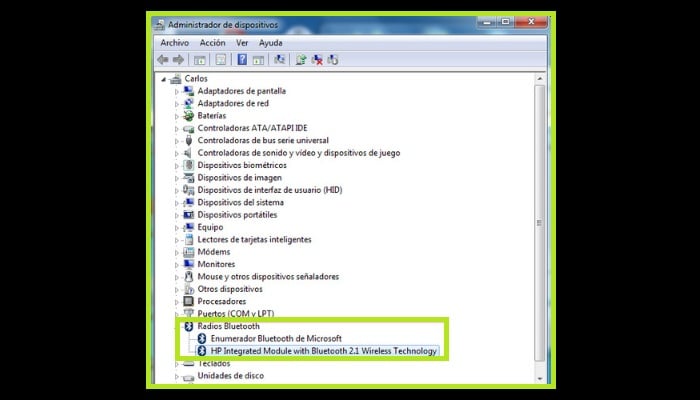
- Después de iniciar el sistema, haz clic en el botón "Inicio".
- En el menú desplegable, haz clic en "Panel de control".
- A continuación, haz clic en la sección "Hardware y sonido".
- En este segundo panel, selecciona la opción "Dispositivos Bluetooth".
- Bien, seguidamente en la nueva ventana que aparece, haz clic en "Añadir" y espera a que aparezcan los dispositivos.
- Ahora el Bluetooth estará activado en tu PC con sistema Windows 7.
Debes saber que otra opción posible es la siguiente:
- Haz clic en el botón de la flecha que aparece en la esquina inferior derecha de la barra de herramientas.
- En el menú emergente, haz clic en el icono de Bluetooth para activarlo o apagarlo.
2- Activar o desactivar Bluetooth en Windows 8
En Windows 8, el proceso para activar y desactivar el Bluetooth es similar al de Windows 7. Para ello, sigue los siguientes pasos:
- Estando en el escritorio de Windows, pulsa la combinación de teclas "Windows + C" para abrir la barra lateral.
- Ahora, entre todas las opciones disponibles, haz clic en "Configuración".
- Seguidamente desplázate hacia abajo por todas las opciones de configuración disponibles para seleccionar la que se llama "Cambiar la configuración del PC".

- Ahora debes ir hacia la izquierda con el ratón y haz clic en "PC y dispositivos".
- Nuevamente, en la pantalla que aparece ahora, vuelve al lado izquierdo para hacer clic en donde dice "Bluetooth".
- Fíjate en la parte derecha de la ventana para ver si el botón aparece como activado o desactivado. Si deseas activarlo, haz clic en "Sí" para que se coloree; si quieres desactivarlo, repite el proceso en orden inverso.
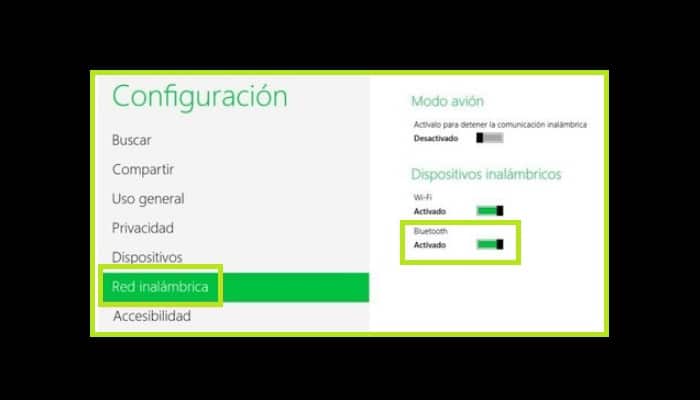
Si no encuentras la sección "Pc y dispositivos", entonces sigue las demás instrucciones a partir del tercer punto mencionado anteriormente:
- Haz clic en la pestaña "Red inalámbrica" en el lado izquierdo.
- Ahora echa un vistazo a todas las opciones que aparecen y comprueba el estado del Bluetooth.
- Finalmente pulsa sobre el botón para continuar activándolo o desactivándolo en función de lo que necesites.
3- En Windows 10
Si eres usuario de Windows 10 y quieres aprender a activar o desactivar el Bluetooth en cualquier punto de este sistema operativo, vamos a darte todos los consejos que debes seguir:
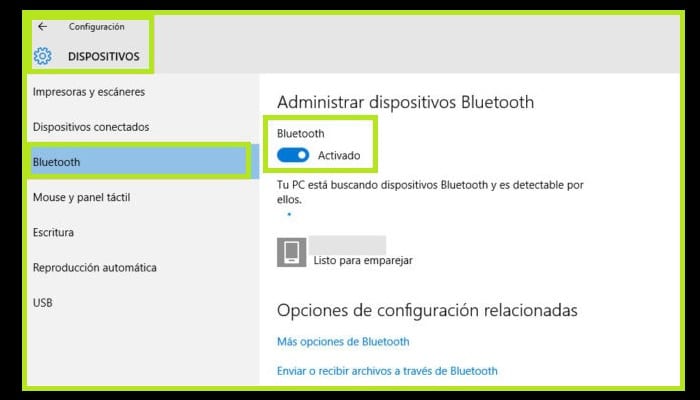
- Después de iniciar el sistema operativo e iniciar sesión, debes hacer clic en el botón "Inicio" en la esquina inferior izquierda.
- En la parte izquierda del menú que acaba de aparecer, debes hacer haz clic en el engranaje para entrar en el menú "Configuración" del sistema.
- Ahora, de entre todas las secciones disponibles, ve a "Dispositivos" y pulsa sobre ella.
- Mira la columna de la izquierda y, entre los apartados, marca la casilla "Bluetooth y otros dispositivos" para poder entrar en sus opciones.
- En la parte derecha de la ventana hay un botón para activar o desactivar el Bluetooth. Puedes pulsarlo en función de lo que quieras hacer en tu caso.
Bien, con todo esto, ya puedes activar o desactivar el Bluetooth en tu Pc siempre que tengas un receptor/transmisor Bluetooth. Muchos ordenadores, especialmente los de sobremesa, no tienen un receptor/transmisor Bluetooth y, por tanto, muchas de las opciones mencionadas en este manual ni siquiera están disponibles.
En los ordenadores portátiles, en cambio, puede haber un botón que active o desactive esta función. Es una buena idea comprobarlo antes de seguir cualquiera de las instrucciones anteriores para acelerar mucho el proceso.
Desactivar y activar las conexiones bluetooth o inalámbricas en un teléfono móvil
Debes saber que los teléfonos móviles y celulares, el uso del Bluetooth se ha convertido en un estándar, se utiliza para muchas cosas, en particular para sincronizar con otros dispositivos como auriculares o incluso relojes inteligentes. Por este motivo, vamos a explicar qué hay que hacer para activar o desactivar el bluetooth o las conexiones inalámbricas en el móvil.
A continuación te damos todas las instrucciones necesarias, tanto si tienes un dispositivo Android como iOS:
1- Para el sistema Android
Los pasos a realizar en los dispositivos Android a la hora de activar/desactivar el bluetooth son los siguientes:
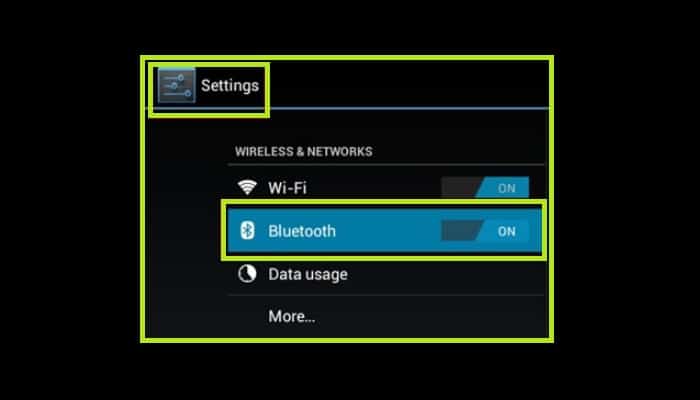
- Con el dispositivo encendido, accede al menú "Ajustes" pulsando sobre su icono. Usualmente tiene una rueda o varios engranajes dentro.
- Ahora ve a la sección de conexiones inalámbricas, busca el apartado "Bluetooth" y presiona sobre el mismo. Junto a su nombre, verás su estado.
- Entre los ajustes, verás una opción llamada "Enable Bluetooth" o "Activar Bluetooth", pulsa en el botón de la derecha para activarlo o desactivarlo según lo que busques.
Debes saber que si sigues las instrucciones anteriores, después de habilitar esta conexión, tu teléfono/tableta comenzará a detectar y mostrar una lista de todos los dispositivos que también han activado el Bluetooth para poder sincronizarse.
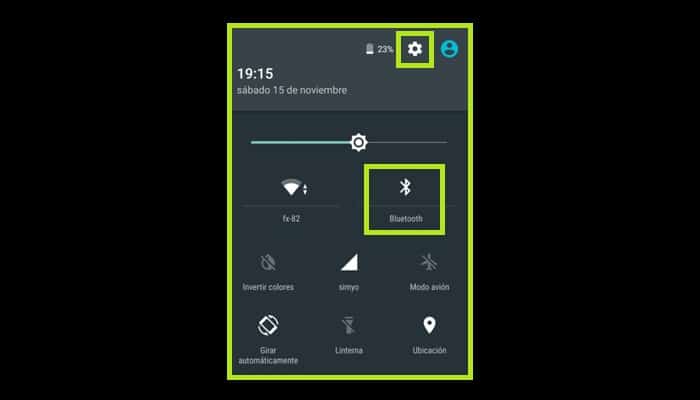
Además, otro método alternativo y mucho más rápido es el próximo:
- Partiendo desde la pantalla de inicio de tu teléfono, baja la barra superior deslizando el dedo hacia abajo.
- Si no aparecen los accesos directos de los ajustes, toca la sección "Accesos directos" en la parte superior.
- Ahora busca el icono "Bluetooth" y púlsalo para proceder a desactivarlo o activarlo.
En fin, para ambos casos, el procedimiento se realiza en 3 sencillos pasos. Estos auriculares ofrecen un acceso y una configuración rápidos a la hora de gestionar las conexiones Bluetooth.
2- En iOS
Ahora, debes saber que la situación en iOS es totalmente diferente, ya que este sistema tiene dos formas diferentes de activar o desactivar el Bluetooth, aunque una de ellas no llega a apagarlo.
En seguida te explicaremos cómo hacerlo:
- Abre el Centro de Control del iPhone.
- Estando en el Centro de Control, toca el icono del logotipo de Bluetooth para activar o desactivar la función Bluetooth.
Lo importante de este método es que no desactiva realmente el Bluetooth. Lo desactiva, pero a veces puede mantener la antena en funcionamiento, por lo que el uso de la batería es mayor de lo que debería.
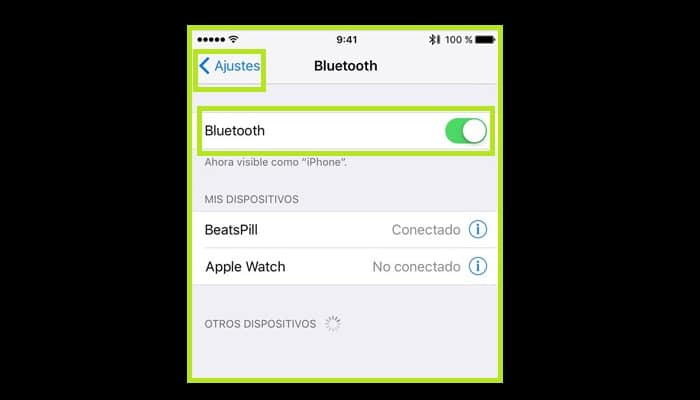
Para lograr evitarlo, sigue el procedimiento que ahora te explicaremos para la segunda opción disponible:
- Después de encender el teléfono o la tableta, desplázate por el menú hasta encontrar el icono de "Ajustes" y pulsa sobre el mismo.
- Estando en la sección de conexiones, verás un apartado "Bluetooth", pulsa sobre este.
- Seguidamente, sólo tienes que pulsar el botón de la derecha de "Bluetooth" para activarlo o desactivarlo según tus necesidades. Si lo dejas activado, aparecerán todos los dispositivos que también lo tengan activado en este punto.
En los dispositivos móviles, tabletas y cualquier dispositivo con tecnología Android o iOS, el procedimiento de funcionamiento del Bluetooth es mucho más rápido y cómodo que en los ordenadores y sistemas operativos Windows. Los dispositivos inteligentes están mucho más orientados a utilizar este tipo de tecnología inalámbrica para sincronizarse con todo tipo de periféricos.

Deja una respuesta